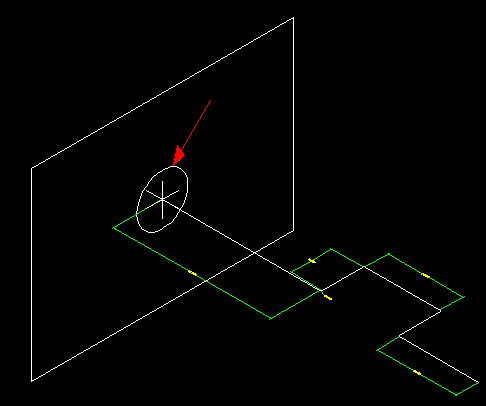Изгиб
Шаг 3
 Проставьте размеры линии изгиба.
Проставьте размеры линии изгиба.
Введите с клавиатуры AМРARDIM и нажмите клавишу Enter или щелкните мышью на пиктограмме.
(Участок линии, на котором ставится размер, выбирается щелчком мыши).
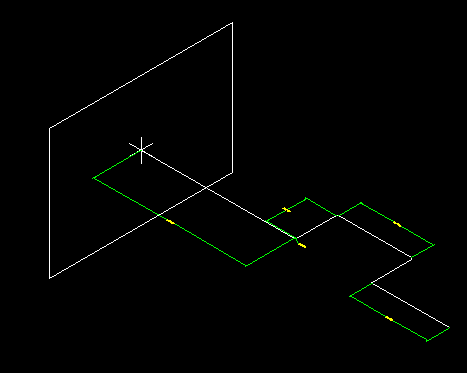
- Create a profile plane perpendicular to the path? (Нажмите клавишу Enter, соглашаясь с ответом Yes (Да) на предложение создать плоскость профиля, перпендикулярную линии изгиба)
- Select edge to align X axis: (Нажмите клавишу Enter, соглашаясь с расположением оси X по умолчанию).
Заметьте, что на конце линии изгиба создается эскизная плоскость, так что появляется возможность создания профиля.
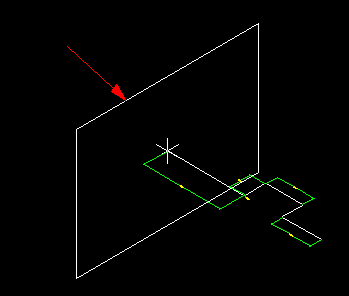
Шаг 4
Нарисуйте эскиз профиля на конце линии изгиба.
Подсказка:
для проверки правильности расположения профиля на линии изгиба воспользуйтесь осями привязки объекта.